Windows10でコマンドプロンプトを使用して任意のサイズのダミーテストファイルを生成する方法
この投稿では、コマンドプロンプトを使用して任意のサイズのテストファイルを生成する方法を紹介します。 Windows 10の場合。数秒以内に、100 MB、1 GB、1 TB、またはその他のサイズのダミーファイルを生成できます。利用可能なダミーファイルジェネレータソフトウェアはいくつかありますが、 Fsutil.exeと呼ばれるWindows10の組み込みツールがあります。 使用することもできます。
出力ファイルには、ダミーデータやサンプルデータは含まれていません。ただし、さまざまなテスト目的には適しています。それとは別に、ファイルタイプ(TXT、PDFなど)またはファイル拡張子を設定して、テストファイルを作成することもできます。
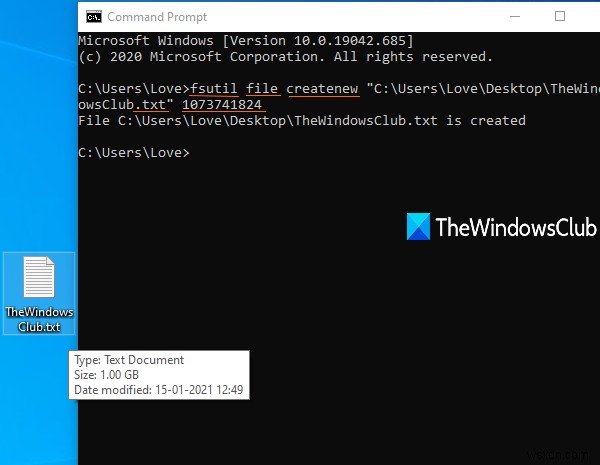
Windows10で大きなサイズのダミーファイルを作成する方法
時々テスト目的で大きなサンプルファイルをダウンロードする必要があるすべてのユーザーにとって、Windows10のこのネイティブ機能は確かに非常に便利です。インターネットを検索して毎回サンプルファイルを取得する代わりに、サードパーティのツールを使用せずに自分でサンプルファイルを作成できます。
まず、コマンドプロンプトを開くか起動してから、次の項目を含むコマンドを入力する必要があります。
fsutil file createnew <file name/path/extension> <size of file in bytes>
デスクトップにsampleという名前の100MBのテキストファイルを作成するとします。 、コマンドは次のようになります:
fsutil file createnew "C:\Users\<username>\Desktop\sample.txt" 104857600
ユーザー名を置き換えます コマンドにPCの実際の名前を入力します。
コマンドを実行すると、100MBサイズのダミーファイルがすばやく作成されます。
同様に、1 GBのテストファイルを作成する場合は、ファイルサイズを 1073741824 と入力して、上記のコマンドを実行します。 。
単位変換器を使用して、MBをバイトに、またはGBをバイトに変換して、テストファイルの正確な数を取得できます。
この投稿がお役に立てば幸いです。
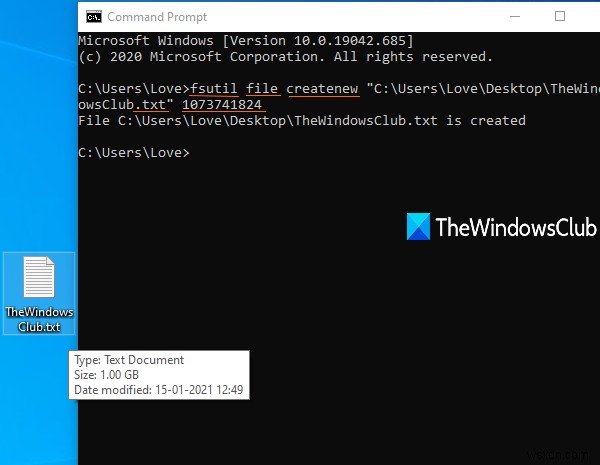
-
コマンド プロンプトを使用して Windows 10 を出荷時の設定にリセットする方法
工場出荷時設定へのリセットがいかに便利かは誰もが知っています。離れることのない頑固なウイルスであろうと、すべてを完全に消去したいだけであろうと、出荷時設定へのリセットが役に立ちます。 しかし、ほとんどの人が気付いていないのは、コマンド プロンプトを使用してすべてを工場出荷時設定にリセットする方法です。ただし、すべてがカバーされているので、パニックにならないでください。凝視する方法は次のとおりです。 コマンド プロンプトを使用して Windows 10 を出荷時の設定にリセットする方法 コマンド プロンプトは、GUI なしですべてを実行するために使用できるインタープリターです。当然のことなが
-
Windows 10 のコマンド プロンプトでディレクトリを変更する方法
コマンド プロンプト ユーザーが多数のコマンドを実行し、さまざまなエラーをトラブルシューティングできるようにする Windows の素晴らしいユーティリティの 1 つです。これは、Microsoft ユーザー コミュニティでは一般に「CMD」ツールと呼ばれています。テキストベースのユーザー インターフェイスを使用して、高度な管理機能を実行できます。今日の記事では、CMD プロンプトでディレクトリを変更するプロセスを順を追って説明します。 (CMD). CMD は、コンピューターにディレクトリの変更への直接アクセスを提供します。それを行うのに役立つ 1 つのコマンドは cd です。 (
